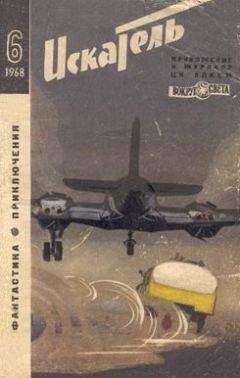Рис. 5.18. Выключатели слоев в окне Timeline: Аудио / Видео / Соло / Запирание
Пиктограмма в виде окружности Solo (Соло) позволяет временно выключить все слои, кроме тех, для которых установлен данный атрибут. Самая правая из пиктограмм с изображением замка временно (до ее последующего снятия) запрещает любое редактирование данного слоя.
В верхней части окна Timeline (Монтаж), над рассмотренной группой переключателей, находится строка с таймкодом текущего кадра (current time), которая представляет его номер в соответствии с выбранной системой (см. урок 1). В скобках отображается текущая частота кадров. При щелчке на номере кадра выводится диалоговое окно, при помощи которого можно численно задать его новое значение, т. е. перейти к желаемому кадру композиции, введя его вручную с клавиатуры.
Вспомогательные столбцы
При помощи команды Columns (Столбцы) меню окна Timeline (Монтаж) можно вызвать на экран или, наоборот, скрыть, столбцы со вспомогательной информацией (рис. 5.19). Многие из них будут разобраны ниже, когда мы обратимся к изучению конкретных задач монтажа в After Effects.
Перечислим столбцы, которые могут присутствовать в окне Timeline (Монтаж):
□ Comment (Комментарии) – включает текстовые комментарии пользователя к слоям;
□ Modes (Режимы) – показывает переключатели различных режимов слоев: смешения (при настройке прозрачности слоев), маски и т. п. (см. урок 9);
□ Switches (Переключатели) – перечисляет значения параметров слоя на ключевых кадрах в виде активных надписей, что позволяет регулировать эти параметры;
□ Parent (Родительский) – показывает, какой слой, если таковой назначен, является родительским по отношению к данному (все настройки, кроме прозрачности, примененные к родительскому слою, автоматически применяются к данному, т. е. дочернему, слою);
□ Keys (Прозрачные наложения) – состоит из навигатора ключевых кадров анимации
(см. урок 10);Рис. 5.19. Скрыть или вызвать вспомогательные столбцы можно при помощи меню окна Timeline
□ In (Вход) – состоит из перечня значений начальных кадров слоев (т. е. их входных маркеров);
□ Out (Выход) – включает значения номеров конечных кадров слоев (т. е. их выходных маркеров);
□ Duration (Длительность) – представляет длительности слоев;
□ Stretch (Растяжение) – включает значения растяжений слоев во временном масштабе.
На этом уроке мы познакомились с приемами редактирования в After Effects слоев, а также научились базовым принципам линейного монтажа, в том числе расположению слоев в желаемом порядке друг над другом и один за другим, относительно шкалы времени в окне Timeline (Монтаж).
Урок 6 Слои в окне Composition
На этом уроке мы обратимся к действиям со слоями, которые можно совершать в окне Composition (Композиция), и познакомимся с наиболее часто используемыми инструментами палитры Tools (Инструментарий), которые применяются при редактировании слоев в этом окне.
□ Чего мы хотим:
• научиться редактировать слои в окне Composition (Композиция), освоить операции размещения, масштабирования и поворота слоев.
□ Нам потребуется:
• любые два видео– (или просто графических) файла для тренировки навыков редактирования слоев в окне Composition (Композиция).
□ Что полезно вспомнить:
• как осуществляется Timeline (Монтаж) (см. уроки 4, 5).
6.1. Слои в окнах Composition и Layer
На прошлом уроке мы имели дело с приемами редактирования слоев в окне Timeline (Монтаж) и разобрались в том, что действия над слоями в этом окне связаны, главным образом, с просмотром и регулировкой различных (чаще всего, числовых) атрибутов слоев.
6.1.1. Инструментарий
Многие действия над слоями могут быть выполнены с одинаковым успехом в окне Timeline (Монтаж), либо в окне Composition (Композиция). Операции в окнах Composition (Композиция) и Layer (Слой) связаны, в основном, с визуальным методом редактирования, т. е. вы работаете непосредственно на изображении слоя (рисуете, настраиваете прозрачность, поворачиваете или двигаете слой и т. п.). Для осуществления любых действий над слоем в окне Composition (Композиция) служит палитра Tools (Инструментарий) (рис. 6.1).
Рис. 6.1. Палитра Tools
Палитра Tools (Инструментарий) включает в себя следующие кнопки выбора инструментов:
□ Selection (Выбор) – для выделения, перемещения и масштабирования слоев;
□ Rotation (Вращение) – для поворотов слоев;
□ Camera (Камера) – для управления спецэффектом камеры;
□ Hand (Рука) – для перемещения видимого поля вдоль кадра в окне Composition (Композиция);
□ Zoom (Масштаб) – для выбора масштаба отображения кадра;
□ Pan Behind (Панорама) – для управления местоположением точки привязки относительно слоя;
□ Brush (Кисть) – для рисования графических примитивов на слоях;
□ Clone Stamp (Клонирование) – для создания масок специального вида;
□ Eraser (Ластик) – для редактирования масок;
□ Rectangular Mask (Прямоугольная маска), Elliptical Mask (Эллиптическая маска) – для создания масок;
□ Text (Текст) – для создания текстовых титров;
□ Pen (Перо) – для рисования масок сложной формы....
Примечание
Перечисленные инструменты называются в оригинале Selection Tool, Hand Tool, Text Tool и т. д. Здесь и далее мы опускаем слово Tool (Инструмент), чтобы не загромождать текст книги.
Не все инструменты, предусмотренные в After Effects, присутствуют одновременно в палитре Tools (Инструментарий). Некоторые из них скрыты за имеющимися кнопками. Как правило, несколько инструментов со сходным назначением размещаются в одной кнопке палитры Tools (Инструментарий), и для их вызова на экран необходимо нажать и удерживать соответствующую кнопку, а затем в появившемся подменю выбрать желаемый инструмент (рис. 6.2). Кнопки тех инструментов, которые имеют скрытую группу, снабжены характерными стрелочками в правом нижнем углу.
Более подробно о назначении каждого из инструментов мы расскажем на соответствующих уроках нашей книги.
Рис. 6.2. Выбор скрытого инструмента в палитре Tools
6.1.2. Окна Composition и Layer
Как мы уже говорили, изображения кадров слоев можно просматривать и редактировать в двух окнах, имеющих сходное строение:
□ окно
Composition (Композиция) – показывает скомпилированный текущий кадр всей композиции, включающий изображение всех слоев (рис. 6.3);
Рис. 6.3. Окно Composition показывает текущий кадр композиции
□ окно Layer (Слой) – показывает только один из слоев (рис. 6.4).
Рис. 6.4. Окна Layer показывают кадры только одного из слоев композиции
Большинство действий над слоем можно выполнить как в одном, так и в другом окне. Однако некоторые операции проводятся либо только в окне Layer (Слой) (например, рисование линий на слоях), либо в окне Composition (Композиция) (масштабирование, повороты слоев и т. п., требующие регулировки взаимного положения слоя относительно кадра всей композиции). В окнах Composition (Композиция) и Layer (Слой) можно задать некоторые вспомогательные опции отображения кадра. В частности, можно вызвать на экран границы безопасного размещения кадра и границы безопасного размещения титров. Это бывает важно из-за того, что некоторые типы аппаратуры воспроизведения видео несколько «обрезают» кадр со всех сторон, поэтому часть изображения может не попасть в окончательный фильм. Для включения отображения безопасных границ (safe margins) достаточно нажать соответствующую кнопку в нижней части окна (рис. 6.5).
Рис. 6.5. Безопасные зоны размещения изображения кадра и титров
6.1.3. Копирование, вставка и дублирование слоя
Со слоями в Adobe After Effects можно производить стандартные операции, находящиеся в пункте верхнего меню Edit (Правка) и принятые в большинстве компьютерных программ.
□ Copy (Копировать) – копирует выделенный слой в буфер обмена;
□ Paste (Вставить) – вставляет скопированный или вырезанный ранее слой из буфера обмена в позицию линии редактирования;
□ Cut (Вырезать) – удаляет выделенный слой, помещая его при этом в буфер обмена;
□ Duplicate (Дублировать) – создает дубликат выделенного слоя в окне Timeline (Монтаж);
□ Clear (Удалить) – удаляет выделенный слой.
Для осуществления перечисленных операций достаточно сначала выделить слой, а затем ввести желаемую команду. На рис. 6.6 и 6.7 показан пример создания дубликата слоя (на рис. 6.7 созданный дубликат немного сдвинут в сторону, чтобы его было лучше видно).


![И Печальный - Геймер[СИ]](https://cdn.my-library.info/books/no-image-mybooks-club.jpg)